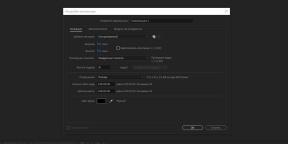Maak hervatten in de helft van de tijd? We maken gebruik van Google Docs
Leren En Werken Van Technologie / / December 19, 2019
Om een mooie, professionele hervatten te maken, niet nodig om het internet templates, het formaat en handmatig te selecteren fonts zoeken - dit alles kan worden gedaan in de helft van de tijd met behulp van Google Docs.
Volledig gratis virtueel kantoor Google Documenten is een onderdeel van Google Drive - cloud opslag van bestanden, en het is niet nodig om te downloaden naar uw computer, het draait in een browser.
Het samenstellen van cv te gebruiken, kunt u zich volledig richten op hun voordelen in plaats van tijd te besteden aan het formatteren. Virtueel kantoor biedt een aantal voorgedefinieerde sjablonen voor cv's, en het bespaart u tijd.
Natuurlijk, kunt u gewoon open de WordPad, dat deel uitmaakt van de Windows, de tekst opmaken met de hand en druk, maar waarom zou je, als Google Docs kunt u deze automatisch te doen?
Hoe te beginnen
Ga naar het gedeelte "gallery templates"Als je al een Google-account. Zo niet, dan zal het moeten om het te starten, maar het duurde niet lang, gratis, en hij zal zeker van pas komen in de toekomst.

We gaan hervatten doen, dus zoeken naar het patroon «hervatten». De eerste zeven templates - officieel door Google. Zoek iets dat bij u past, klikt u op "Browse", en als je wilt om dit werk te doen, klik op de "Gebruik deze template".
verschillende stijlen
Google Docs wordt automatisch een nieuw document met behulp van een sjabloon, en opent het. U vult het formulier gebruikelijke informatie die moet worden vermeld in de samenvatting: persoonlijke gegevens, opleiding, werkervaring, etc.
By the way, tijdens het vullen kan geen zorgen te maken over het opslaan van - zoals in alle Google-documenten, worden alle wijzigingen automatisch opgeslagen terwijl u typt.

Uw CV wordt opgeslagen in Google Drive en u op elk gewenst moment vinden er, zelfs als de pagina plotseling crash sluit.
Als u nodig hebt om toe te voegen aan de CV begeleidende brief sjabloon het vindt u ook in de "Gallery templates." Bovendien, Google Docs biedt hervatten templates en sollicitatiebrieven, ingericht in dezelfde stijl. Bijvoorbeeld, hieronder kan je een cv en sollicitatiebrief in «Vet» stijl te zien.

Om het gemakkelijker maken om de sjabloon naam voor de baan te vinden, het menu mark "CV's en sollicitatiebrieven" en kies de meest geschikte.
Download en afdrukken samenvatting
wanneer uw overzicht klaar is, kunt u het afdrukken of laat in de elektronische versie. Als u een papieren exemplaar willen hebben, kunt u direct in de editor afdrukken door te klikken op "File" / "Print". Gebruik de printfunctie in de browser, en vervolgens een document af te drukken in plaats van een hele webpagina.
Wilt u een CV te sturen per e-mail, moet u deze downloaden naar de DOCX of PDF-formaat. Sommige bedrijven hebben speciale eisen over de grootte, maar als ze niet schelen, is het beter de PDF te selecteren.
Tijdens de conversie van het document woord, Kunt u wat problemen met het formatteren. Dit is onwaarschijnlijk, gegeven een eenvoudig patroon wordt hervat, maar nog steeds mogelijk. Nou PDF op alle computers zien er hetzelfde uit, dus je kunt niet zorgen te maken over problemen met het formatteren.
Als u het document in de geselecteerde formaat te downloaden, klikt u op "File" / "Download as" en het formaat dat u wilt.

Dat is het - je professionele hervatten klaar, en als je nodig hebt om het te sturen naar een ander bedrijf, het is gemakkelijk te vinden in "Mijn schijf," om te bewerken en stuur de volgende werkgevers.